De nombreux utilisateurs de Linux privilégient OpenSUSE Leap pour sa remarquable stabilité. Contrairement à d’autres distributions, elle met l’accent sur un environnement sécurisé et fiable, particulièrement adapté aux professionnels. Bien que Leap convienne parfaitement à la majorité des utilisateurs, des problèmes peuvent survenir avec du matériel récent. Une approche pour résoudre ces difficultés, rencontrées lors de l’utilisation de distributions comme OpenSUSE Leap, consiste à installer des versions plus récentes du noyau Linux.
OpenSUSE Leap prend un certain temps avant de mettre à jour son noyau. Il est donc parfois préférable de le faire manuellement. Ce guide vous montrera comment installer la version la plus récente du noyau Linux sur OpenSUSE. Nous vous expliquerons également comment utiliser simultanément la version actuelle et la nouvelle version.
Identifier la version de votre noyau actuel
La première étape pour mettre à niveau votre noyau Linux sur Suse est de vérifier la version que vous utilisez actuellement. Il est important de la connaître pour évaluer votre écart par rapport aux versions les plus récentes. Cette information est facile à obtenir via le terminal grâce à la commande suivante :
uname -r
L’exécution de uname -r affiche la version exacte de votre noyau. Ces informations suffisent pour connaître la version du noyau de Suse sur votre ordinateur. Si vous avez besoin de plus de détails, uname peut aussi être utile. Essayez par exemple le commutateur -a, qui fournira davantage d’informations sur le noyau, sa version, etc.
uname -a
Modifier la configuration du noyau
Par défaut, LEAP installe uniquement le noyau stable, qui est généralement plus ancien que ceux disponibles dans Tumbleweed. Il reçoit des correctifs de sécurité réguliers, mais si vous voulez profiter à la fois de la stabilité de Leap et d’un noyau récent, certains paramètres doivent être modifiés. Pour ajuster la façon dont Leap gère le noyau, ouvrez un terminal et utilisez l’éditeur de texte Nano pour modifier le fichier de configuration Zypper.
sudo nano /etc/zypp/zypp.conf
Le fichier zypp.conf contient de nombreux paramètres. Faites défiler vers le bas pour trouver la section multiversion.kernels. L’option multiversion est cruciale et doit être activée. L’activation de ce paramètre vous permettra de conserver le noyau traditionnel fourni avec OpenSUSE Leap tout en installant une version plus récente. C’est le meilleur des deux mondes et la solution idéale pour répondre à vos besoins.
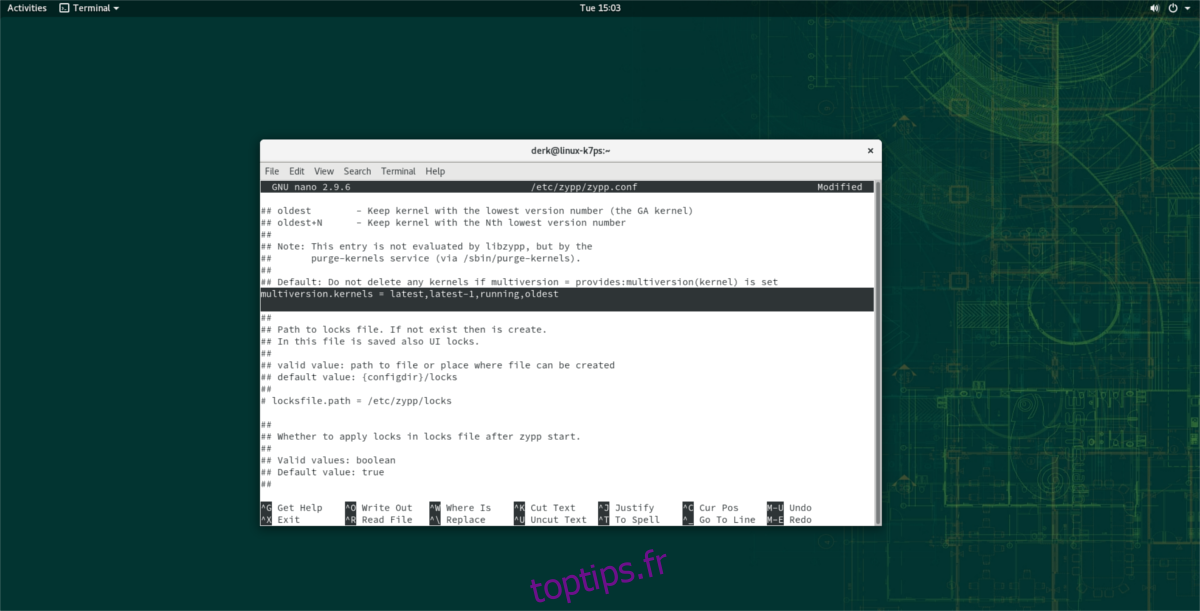
À côté de multiversion.kernels, remplacez «dernier, dernier-1, en cours d'exécution» par «dernier, dernier-1, en cours d'exécution, plus ancien». Une fois le fichier modifié, sauvegardez-le en utilisant la combinaison de touches Ctrl + O. Après l’enregistrement, vous pouvez fermer l’éditeur Nano (Ctrl + X).
Ajout du dépôt du noyau
Il est maintenant possible d’installer une nouvelle version du noyau Linux sur OpenSUSE Leap. Cependant, il ne suffit pas d’exécuter une simple commande zypper install pour obtenir le nouveau noyau. Leap n’inclut pas de nouvelles versions du noyau Linux dans les dépôts de logiciels fournis par défaut.
Vous devrez ajouter un dépôt de logiciels supplémentaire, plus précisément, le dépôt du noyau. Ce dépôt contient de nombreuses versions différentes de noyaux, y compris la plus récente.
Dans une fenêtre de terminal, obtenez un accès root en utilisant la commande su.
su -
Maintenant que le shell a les droits root, ajoutez le dépôt du noyau via l’outil de gestion de paquets Zypper.
zypper ar -f https://download.opensuse.org/repositories/Kernel:/HEAD/standard/ kernel-repo
L’ajout du nouveau dépôt devrait déclencher instantanément de nouvelles mises à jour. Toutefois, n’essayez pas d’installer les mises à niveau de manière traditionnelle. Suivez plutôt les instructions ci-dessous pour effectuer une « mise à niveau dist ».
Installation du nouveau noyau
L’installation d’une version plus récente du noyau Linux sur OpenSUSE Leap nécessite une mise à niveau, mais pas une mise à niveau classique qui concerne tous les paquets du système. Nous allons plutôt indiquer à Suse d’effectuer une mise à niveau de distribution à partir du seul dépôt du noyau. Cela signifie que seule la partie noyau Linux du système sera modifiée.
Il est important de noter que, même si Suse adoptera un nouveau noyau, l’ancienne version sera conservée, grâce à l’activation de la fonctionnalité précédemment dans ce guide.
Pour mettre à niveau le noyau sur Suse, ouvrez un terminal et obtenez un shell root avec la commande su.
su -
Une fois l’accès root obtenu, exécutez la commande suivante pour installer la dernière version du noyau Linux sur OpenSUSE Leap.
zypper dist-upgrade -r kernel-repo
Laissez le terminal faire son travail et installer la nouvelle version de Linux sur votre ordinateur. Une fois l’installation terminée, vous devrez redémarrer votre machine. Au redémarrage, vous utiliserez la toute dernière version de Linux sur OpenSUSE Leap !